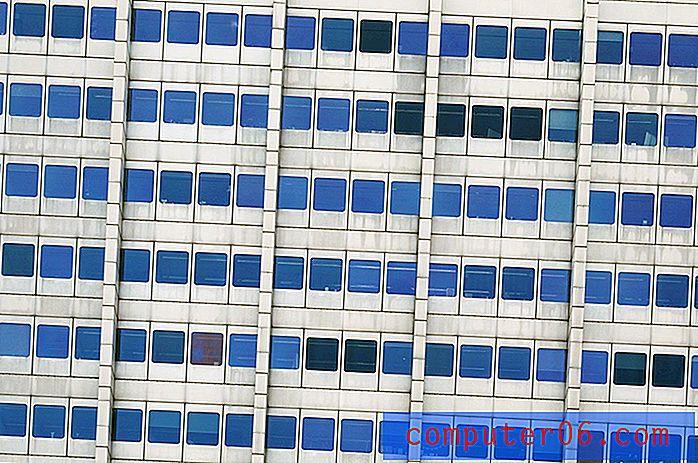İPhone'unuzdaki Bir Nottan Tüm Metni Kopyalama
Bu makaledeki adımlar, iPhone'unuzun Notes uygulamasındaki bir notta bulunan metnin tamamını kopyalamanın hızlı bir yolunu gösterecektir. Bu kopyalanan metin daha sonra başka bir uygulamaya yapıştırılabilir.
- Notlar uygulamasını açın.
- Kopyalamak istediğiniz metni içeren notu seçin.
- Ekranın sağ üst tarafındaki Paylaş simgesine dokunun.
- Kopyala düğmesine dokunun.
Yazmak istediğiniz şeylerin taslaklarını oluşturmak için iPhone'unuzdaki Notlar uygulamasını kullanıyor musunuz? veya başka bir uygulamadaki verileri notlarınızdan birine aktardınız mı veya dışa aktardınız mı?
Öyleyse, notlarınızın birindeki tüm metni kopyalamak ve ardından o metni başka bir uygulamaya yapıştırmak istediğiniz bir durumla karşılaşmış olabilirsiniz. Maalesef nottaki metne dokunup basılı tuttuğunuzda mevcut kopyalama seçeneğini kullanırsanız bu oldukça can sıkıcı olabilir.
Neyse ki iPhone notlarınızdan birine tüm metni kopyalamanın daha basit ve daha hızlı bir yolu var. Aşağıdaki kılavuzumuz size nasıl olduğunu gösterecektir.
İPhone'a Not Kopyalama
Bu makaledeki adımlar iOS 13.1.3'te bir iPhone 11'de gerçekleştirildi. Bu kılavuzdaki adımları tamamlayarak, iPhone'unuzun varsayılan Notes uygulamasındaki notlardan birindeki tüm içeriği başka bir yere yapıştırılabilecek şekilde kopyalayacaksınız.
1. Adım: iPhone'unuzdaki Notlar uygulamasını açın.

2. Adım: Kopyalamak istediğiniz metni içeren notu seçin.
3. Adım: Ekranın sağ üst tarafındaki Paylaş simgesine dokunun.
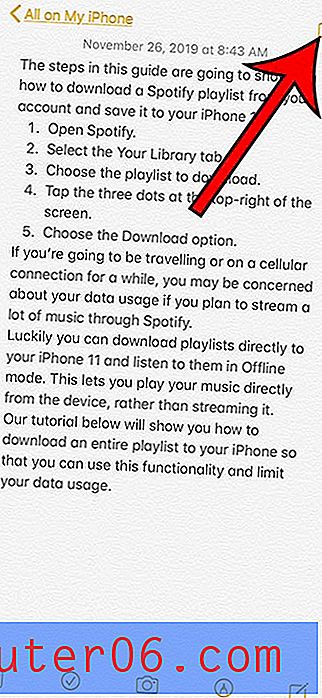
4. Adım: Kopyala seçeneğini belirleyin.
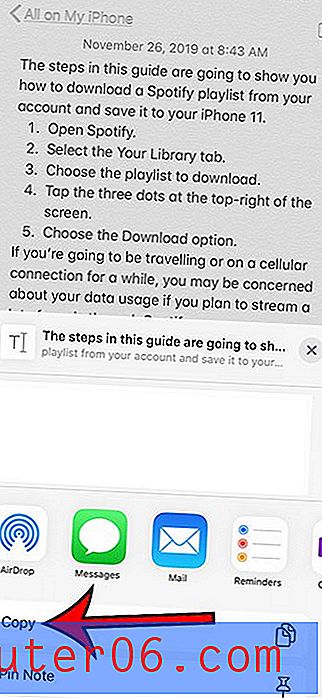
Ardından, içeriği yapıştırmak istediğiniz bir uygulamayı açabilir, yapıştıracağınız alana dokunabilir ve ardından Yapıştır seçeneğini belirleyebilirsiniz.
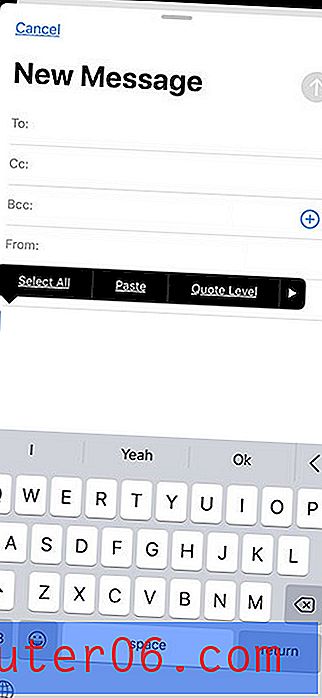
Metnin bir kısmını yalnızca iPhone notlarınızdan birine kopyalamak istiyorsanız, cihaz için standart kopyalama yöntemini kullanmanız gerekir. Bunu, notun kopyalamak istediğiniz bölümüne dokunup basılı tutarak, sonra tutamaçları taşıyarak ve Kopyala seçeneğini belirleyerek yapabilirsiniz.
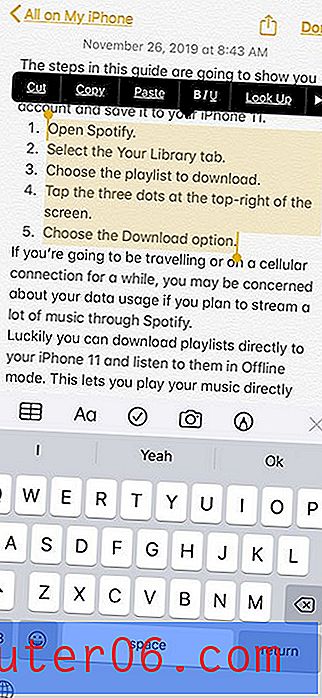
İPhone'un şu anda olduğundan farklı bir konumda yeni notlar oluşturmasını tercih ediyorsanız, iPhone'unuzdaki varsayılan Notes hesabını nasıl değiştireceğinizi öğrenin.